iTunes日本账号怎么注册 免信用卡注册日本iTunes Store账号图文教程
- 时间:2016-05-23 11:26
- 来源:网络
- 编辑:maomaocake
你知道为什么iTunes要分地区呢?一个 Apple ID 为什么不能同时在多个地区的app store使用呢?对于这些问题有些是我们无法解决,很多时候是根据国家地区不同的方针导致不同的规定。不过没关系,我们可以自己去申请其他国家的iTunes Store账号,这样你就可以下载到其他国家app store中的应用功能,而且是免信用卡注册日本iTunes Store账号哦!一起跟下载吧小编来注册一个用吧!
iTunes日本账号怎么注册 免信用卡注册日本iTunes Store账号图文教程
1、开启电脑版 iTunes Store(点击下载新版),在右下角点击选择“国家图标”,重新选择所在区域为[日本]
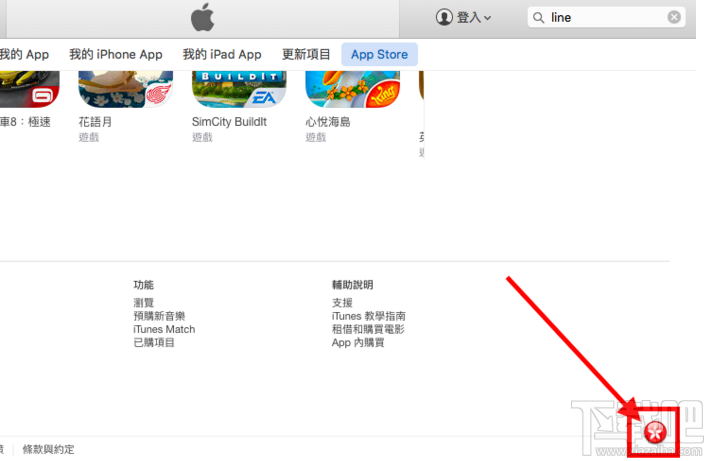
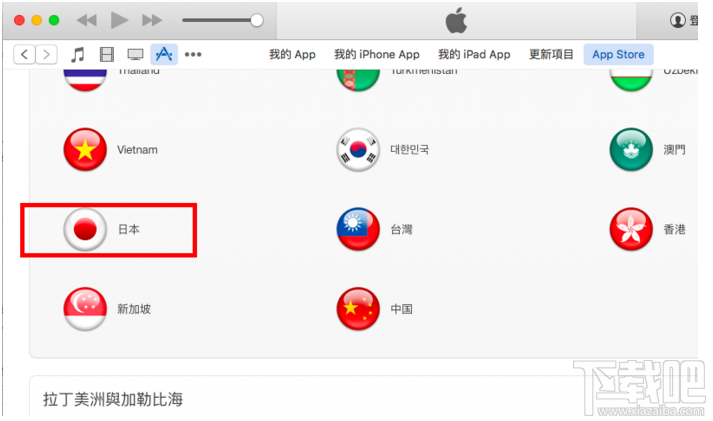
2、随意选择一个免费APP,输入查询app名称
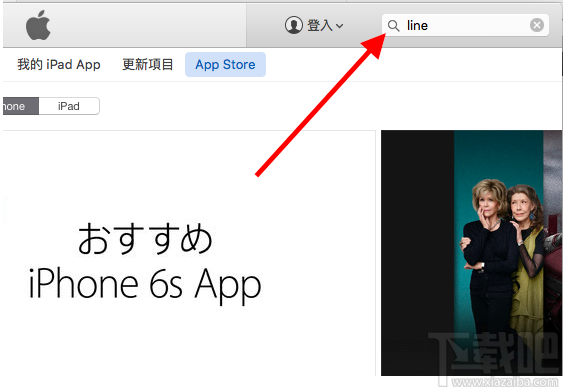
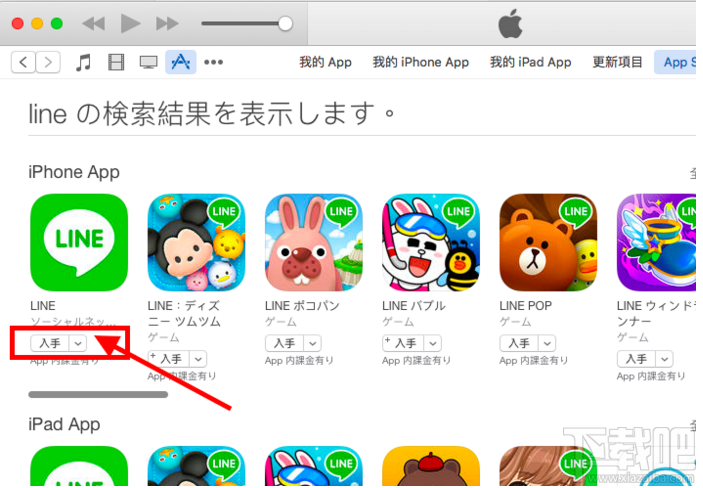
3、弹出iTunes Store登录框,点击“建立Apple ID”
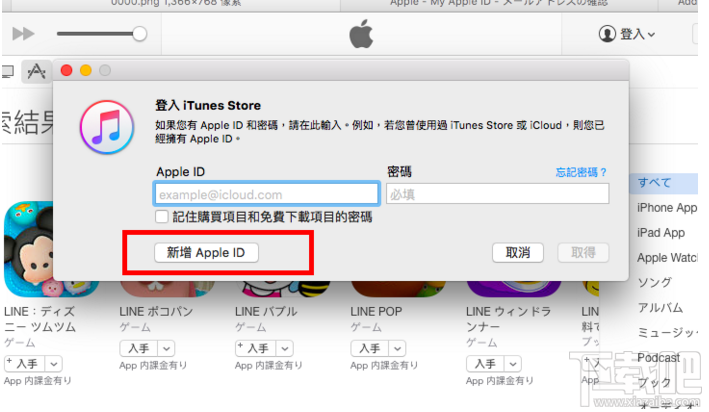
4、点击[ Continue ]
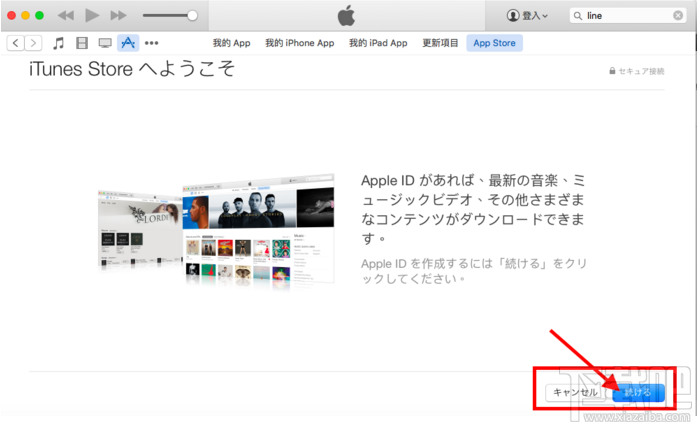
5、勾选已读条款并同意条款,点击[ Agree ]
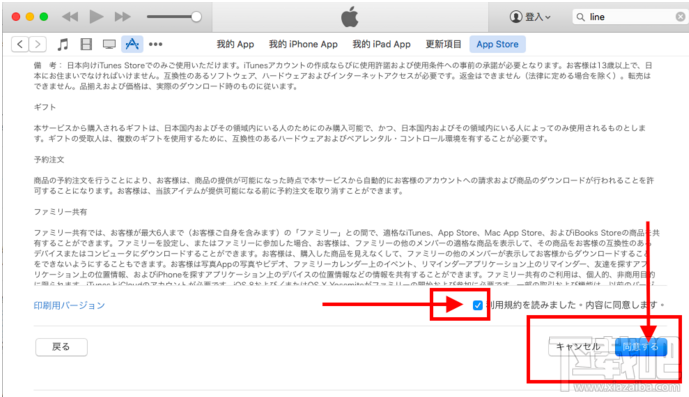
6、接下来进入填写资料框。
注意:要选择一个没有注册过的 Email 申请以及密码(8位以上含大小字母及数字)。
接着,填入三个验证问题和答案,以免忘记,建议填写后截图保存。
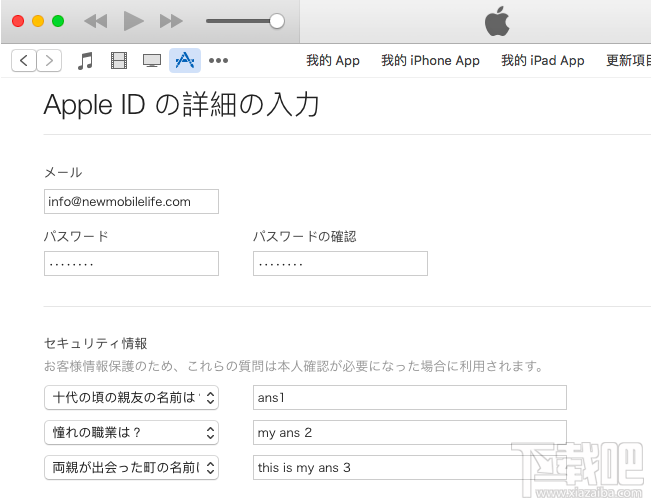
7、输入备用的Email以及出生日期
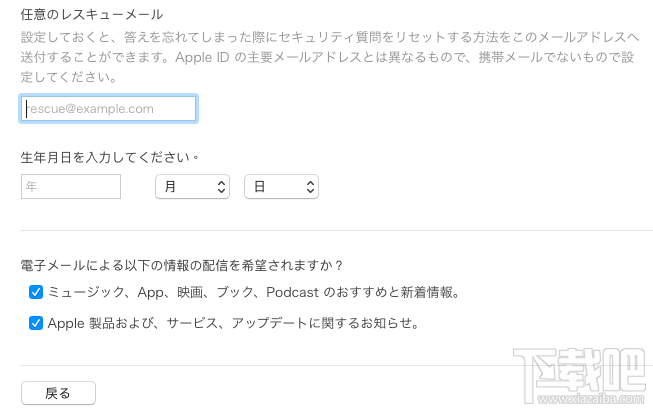
8、选择信用卡,这里我们需要找到下图中的最后放的[无]日文(就是最后日文那个)
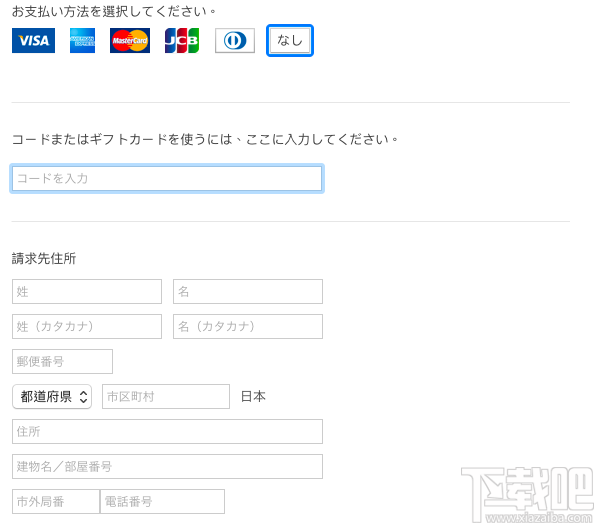
9、填入信息数据(图中信息只作参考)
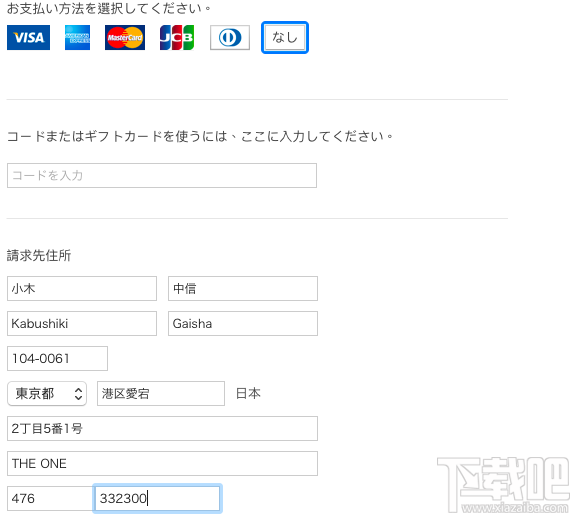
推荐教程:《免信用卡注册美国iTunes Store账号图文教程》;
- iTunes Store 与 App Store显示关闭无法开启怎么办?
- itunes无法同步iphone怎么办
- Win7系统的itunes下载的软件放在哪里?
- iTunes充值卡有什么用
- itunes无法连接怎么回事?itunes服务暂停详细介绍
- iPhone7无法连接到iTunes Store是怎么回事?iPhone7无法连接到iTunes Store解决方法
- iOS10怎么iTunes导入音乐并显示歌词?
- 在pp助手中下的itunes安装不了 pp助手安装itunes失败怎么办
- pp助手必须安装itunes吗 pp助手不装itunes吗
- 升级iOS10提示iTunes无法验证服务器怎么办
- pp助手怎样安装itunes
- pp助手无法识别itunes pp助手无法连接itunes
最近更新
-
 淘宝怎么用微信支付
淘宝怎么用微信支付
淘宝微信支付怎么开通?9月5日淘宝公示与微信
- 2 手机上怎么查法定退休时间 09-13
- 3 怎么查自己的法定退休年龄 09-13
- 4 小红书宠物小伙伴怎么挖宝 09-04
- 5 小红书AI宠物怎么养 09-04
- 6 网易云音乐补偿7天会员怎么领 08-21
人气排行
-
 苹果iCloud连接超时/验证失败解决方法
苹果iCloud连接超时/验证失败解决方法
你的iPhone遇到过“Cloud提升验证超时”或者“Cloud无法连接”的
-
 苹果6s/6s Plus怎么设置铃声 iPhone6s/iPhone6s Plus设置自定义铃声
苹果6s/6s Plus怎么设置铃声 iPhone6s/iPhone6s Plus设置自定义铃声
苹果iPhone6s、iPhone6sPlus无需多言也自然是一款遍布街头巷尾的
-
 苹果iPhone、iPad或 iPod touch锁屏密码忘了可以自行解决 苹果密码忘了怎么恢复出厂设置(亲测有效)
苹果iPhone、iPad或 iPod touch锁屏密码忘了可以自行解决 苹果密码忘了怎么恢复出厂设置(亲测有效)
苹果锁屏密码对于苹果用户来说是很重要,因为苹果指纹也并不是时
-
 苹果iPhone手机提示未受信任的企业级开发者解决办法
苹果iPhone手机提示未受信任的企业级开发者解决办法
iOS9大家升级的应该也差不多了,但是国内用户爱用的海马、爱思、
-
 苹果手机iphone如何删除icloud云备份
苹果手机iphone如何删除icloud云备份
现在经常怕手机丢了找不到手机的重要数据。所以现在很多人都选择
-
 iPhone7设置自定义铃声方法 iPhone7设置自定义铃声教程
iPhone7设置自定义铃声方法 iPhone7设置自定义铃声教程
小编带来iPhone7设置自定义铃声方法,iPhone7设置自定义铃声教程
-
 苹果官网抢购iPhone7和iphone7 Plus攻略教程(中国、香港)
苹果官网抢购iPhone7和iphone7 Plus攻略教程(中国、香港)
iPhone6s你用了多久了?iPhone7又要出来了。对于新的iphone你有什
-
 iphone6s无法从app store更新/下载软件提示需要验证怎么办 苹果手机无法更新/下载app解决方法
iphone6s无法从app store更新/下载软件提示需要验证怎么办 苹果手机无法更新/下载app解决方法
最近很多朋友问下载吧小编为什么我的苹果手机更新/下载不了appst
-
 苹果iPhone6S怎么通话录音 苹果6S打电话录音教程
苹果iPhone6S怎么通话录音 苹果6S打电话录音教程
可能你觉得小编这款教程对于平时我们使用苹果手机通话没什么大作
-
 苹果iPhone手机安全问题忘了怎么办 重设Apple ID安全问题答案指南
苹果iPhone手机安全问题忘了怎么办 重设Apple ID安全问题答案指南
使用iPhone和iPad等苹果设备的用户通常都会注册一个自己的专属Ap


